Download e instalação do driver de impressora Canon IP2770 no Windows 10
Publicados: 2022-01-05Baixe o driver de impressora Canon IP2770 para desfrutar de uma experiência de impressão mais suave e sem erros. Na postagem a seguir, mostraremos como baixar e instalar o driver Canon PIXMA IP2770 para Windows 10 de maneira fácil e rápida. Leia para saber mais.
Drivers de dispositivo, ou simplesmente drivers, são programas essenciais que permitem que o sistema operacional do computador se comunique adequadamente com diferentes dispositivos de hardware. Se o driver apropriado para um dispositivo não estiver instalado, o hardware específico pode não funcionar corretamente.
Portanto, se você estiver usando a impressora Canon PIXMA iP2770 e espera que ela continue funcionando sem problemas e com desempenho máximo, é muito importante manter o driver atualizado o tempo todo. No entanto, se você não sabe como instalar a impressora Canon IP2770 sem CD, não se preocupe. Através deste guia de download do driver de impressora Canon IP2770, orientaremos você em todo o processo de download e instalação das atualizações de driver mais recentes para o seu dispositivo de impressora.
Método altamente recomendado para download gratuito do driver Canon IP2770 Windows 10
O Bit Driver Updater é, sem dúvida, uma das soluções mais simples e rápidas para manter o hardware e os dispositivos do seu computador funcionando sem problemas. O software foi projetado para verificar todos os cantos do seu computador em busca de drivers desatualizados ou incompatíveis e fornecer uma solução de um clique para atualizá-los para as versões mais recentes recomendadas pelo fabricante.
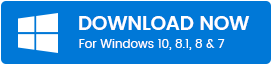
Métodos para baixar e instalar o driver de impressora Canon IP2770 no Windows 10
Abaixo estão os métodos mais convenientes e não complicados para baixar, instalar e atualizar o driver Canon IP2770 no Windows 10 (laptops e computadores desktop).
Método 1: Baixe o driver da impressora Canon PIXMA IP2770 através do site oficial da Canon
O site de suporte oficial da Canon contém todas as atualizações de driver recém-lançadas para seus dispositivos de impressora, incluindo a impressora mestre Canon IP2770. Portanto, se você quiser atualizar o driver da impressora sozinho, visite a página de suporte do driver da Canon, procure o driver correto, faça o download e instale-o passo a passo. Aqui estão os passos que podem ajudá-lo a fazer isso.
- Primeiro de tudo, vá para o site oficial da Canon.
- Clique na guia Suporte na parte superior da página e selecione a opção “Software e Drivers” no menu suspenso.
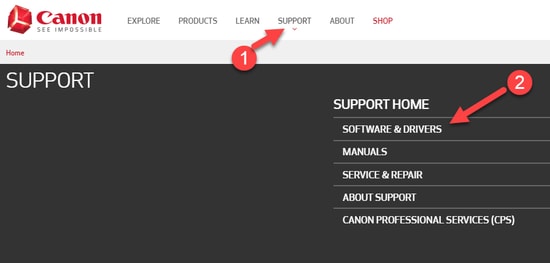
- Na caixa de pesquisa, digite o nome do seu produto, ou seja, PIXMA iP2770, e escolha o resultado relevante na lista de sugestões de consulta.
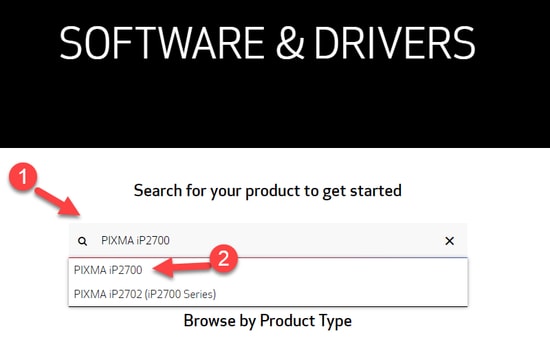
- Em seguida, role para baixo até a seção Drivers e downloads e selecione a versão específica do sistema operacional Windows que você está usando na caixa suspensa, se a versão detectada estiver incorreta.
- Depois disso, clique no botão Selecionar ao lado do driver desejado e, em seguida, clique no botão Download para obter o arquivo de configuração do driver do instalador Canon IP2770 para o seu sistema Windows.
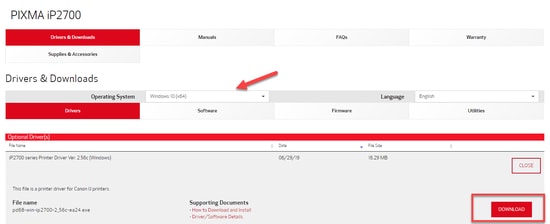
- Agora, execute o instalador Canon PIXMA IP2770 baixado e siga as instruções na tela fornecidas pelo assistente para instalar a atualização de driver mais recente para o seu dispositivo de impressora.
Veja também: Como corrigir o driver da impressora não está disponível no Windows 10
Método 2: Baixe o driver da impressora Canon IP2770 através do Gerenciador de dispositivos
Você também pode baixar o driver de impressora Canon IP2770, instalá-lo e atualizá-lo manualmente com a ajuda de uma ferramenta integrada do Windows chamada Gerenciador de dispositivos. Para fazer isso, siga as etapas compartilhadas abaixo.
- Na caixa de pesquisa do Windows, digite gerenciador de dispositivos e clique no resultado da melhor correspondência para iniciar a ferramenta Gerenciador de dispositivos no seu PC.
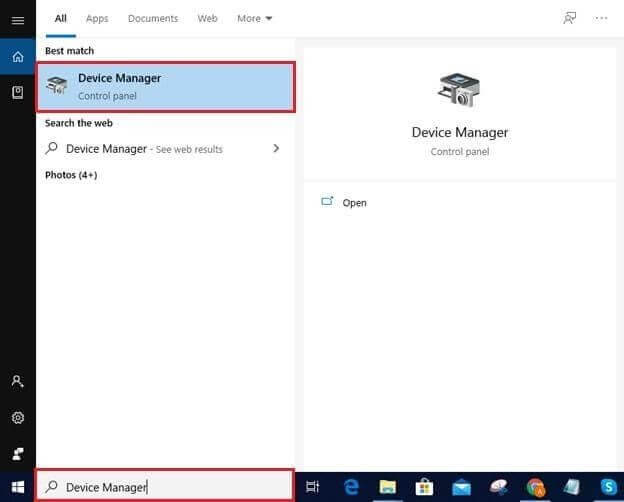
- No Gerenciador de dispositivos, vá para a seção 'Filas de impressão' ou 'Impressoras' e expanda-a para ver o nome dos dispositivos listados nessa categoria.
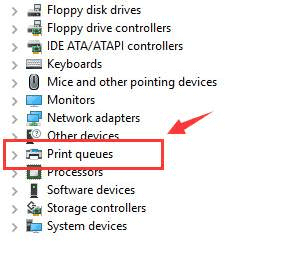
- Em seguida, clique com o botão direito do mouse na impressora Canon PIXMA IP2770 e escolha a opção “Atualizar software de driver” no menu de contexto.
- Depois disso, quando perguntado como você deseja procurar drivers, escolha a primeira opção, ou seja, “Pesquisar automaticamente por software de driver atualizado”.
- Agora, espere até que o sistema encontre e instale a versão mais recente do driver Canon PIXMA IP2770 para o seu Windows.
- Após a conclusão do processo de instalação, reinicie o computador.
Consulte também: Como atualizar o driver da impressora no Windows 10
Método 3: Baixe e instale o driver de impressora Canon IP2770 usando o Windows Update
Você também pode obter a ajuda da funcionalidade de atualização integrada do Windows para baixar, instalar e atualizar manualmente o driver de impressora Canon PIXMA iP2770 em seu dispositivo. Aqui estão as instruções detalhadas para o mesmo.

- Toque ou clique no botão Iniciar do Windows no canto inferior esquerdo da tela e selecione a opção Configurações (ícone de engrenagem).
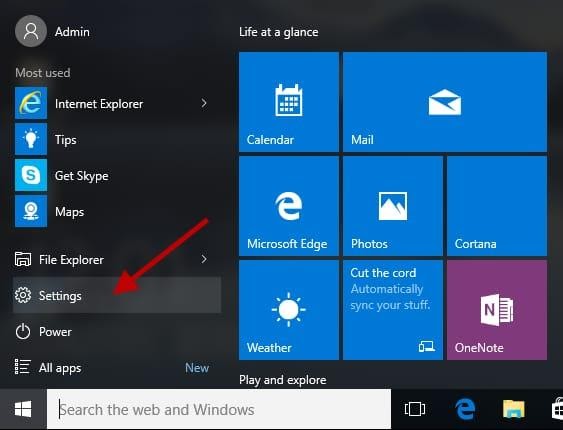
- No aplicativo Configurações do Windows, procure a opção “Atualização e segurança” e clique nela.
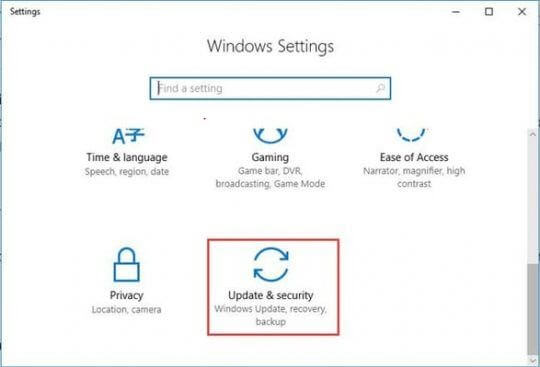
- Em seguida, toque no botão “Verificar atualizações” disponível na seção Windows Update.
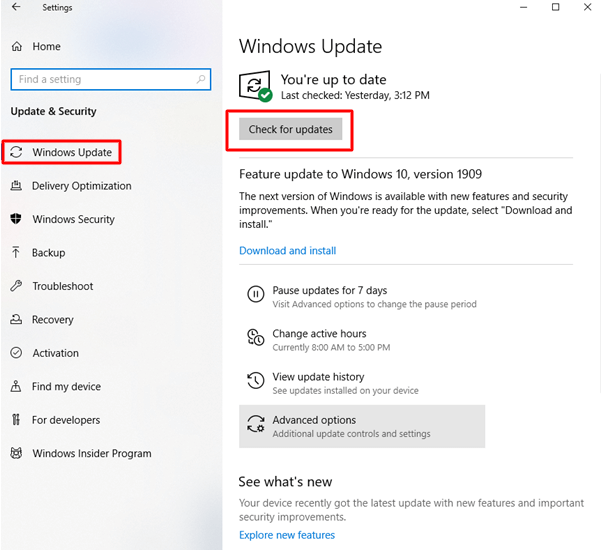
- Agora, espere pacientemente até que o sistema operacional Windows procure as atualizações mais recentes para o seu PC.
- Assim que as novas atualizações forem encontradas, clique no botão “Baixar e instalar agora”.
- Depois disso, reinicie o computador.
Leia também: Como corrigir a impressão de páginas em branco da impressora no Windows 10?
Método 4: Baixe e atualize o driver da impressora Canon IP2770 automaticamente com o Bit Driver Updater
Baixar e atualizar drivers manualmente requer tempo e um certo nível de conhecimentos de informática. Portanto, é aconselhável usar um programa robusto e confiável para atualizar os drivers do Windows automaticamente. Um desses programas é o Bit Driver Updater. Está entre os principais utilitários de reparo e atualização de drivers disponíveis no mercado atual. Abaixo está como você pode usar este programa incrível para atualizar e baixar automaticamente o driver IP2770 da impressora no seu computador Windows.
- Antes de tudo, baixe e instale o Bit Driver Updater em seu sistema clicando no botão fornecido abaixo.
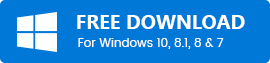
- Agora, abra o aplicativo e pressione o botão “Scan Drivers” para identificar todos os drivers incompatíveis, ausentes e desatualizados em seu computador.
- Depois de obter os resultados da verificação do driver, vá para o driver Canon IP2770 e clique no botão “Atualizar agora” disponível ao lado dele para baixar e instalar a versão atualizada correta desse driver.
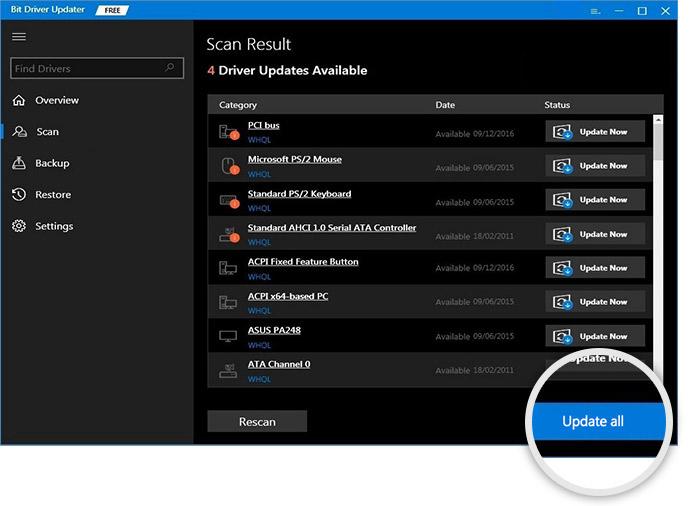
Perguntas frequentes (FAQs)
Q1. Como instalar o driver Canon IP2770 com uma unidade de CD?
Siga as etapas compartilhadas abaixo para instalar o driver da impressora Canon Pixma IP2770 no Windows PC com a ajuda do CD do software:
- Ligue o sistema do computador, no qual você deseja instalar o driver de impressora Canon IP2770. Certifique-se de que seu dispositivo de impressora também esteja ligado.
- Não conecte o cabo USB da impressora Canon Pixma IP2770 no computador até que seja solicitado.
- Agora você precisa inserir o disco do driver da impressora Canon IP2770 em seu sistema de computador.
- Em seguida, execute o assistente de instalação da unidade de CD e siga as instruções na tela para instalar a atualização do driver.
Q2. Como instalar o driver de impressora Canon IP2770 sem CD?
Para instalar a atualização de driver mais recente, você pode baixar o arquivo de configuração do driver para a impressora Canon Pixma IP2770 no site do fabricante ou usar uma ferramenta de atualização de driver competente, como o Bit Driver Updater, para executar a tarefa automaticamente em um instante.
Q3. Como desinstalar o driver canon baixado IP2770?
Para desinstalar o driver Canon IP2770 no Windows, siga as instruções abaixo:
- Inicie o Gerenciador de Dispositivos. Para fazer isso, clique no botão Iniciar, digite 'gerenciador de dispositivos' na caixa de pesquisa e pressione Enter.
- Encontre e expanda a categoria “Filas de impressão” ou “Impressoras” no Gerenciador de dispositivos.
- Em seguida, clique com o botão direito do mouse no dispositivo que deseja desinstalar (por exemplo, impressora Canon IP2770) e selecione a opção “Desinstalar” no menu pop-up.
- Em seguida, você deve marcar a caixa de seleção ao lado da opção “Excluir o software do driver para este dispositivo” na caixa de diálogo 'Confirmar a remoção do dispositivo' e clicar no botão OK.
- Quando o processo de desinstalação terminar, reinicie o computador.
Q4. Como faço para corrigir minha impressora Canon iP2770 que não está respondendo?
Um software de driver desatualizado ou instalado incorretamente é uma das principais causas da impressora Canon IP2770 não responder ao problema em computadores Windows. Portanto, para corrigir o possível problema, você pode tentar atualizar o driver da impressora para a versão mais recente disponível.
Q5. Como configuro minha impressora Canon IP2700?
Para configurar a impressora Canon IP2700 no computador Windows, siga as instruções abaixo:
- Ligue a impressora e conecte-a à sua rede. Você também pode conectá-lo conectando um lado do cabo USB ao computador e o outro à impressora.
- Digite Painel de Controle na caixa de pesquisa ao lado do botão Menu Iniciar na barra de tarefas e clique no resultado da melhor correspondência.
- Clique na categoria Hardware e Som.
- Clique na opção Adicionar um dispositivo na categoria Dispositivos e impressoras.
- Escolha a impressora Canon PIXMA iP2700 na lista e clique em Avançar.
- Aguarde a conclusão do processo.
Q6. A Canon Pixma IP2770 é compatível com o Windows 10?
A impressora Canon Pixma IP2770 e seu software de driver são compatíveis com todas as versões do sistema operacional Windows, incluindo o Windows 10.
Q7. Por que atualizar os drivers PIXMA iP2700 é importante?
Desbloquear novas funcionalidades, segurança, estabilidade do sistema e desempenho geral aprimorado são quatro dos muitos motivos para atualizar regularmente os drivers e firmware da Canon PIXMA iP2700 em seu computador Windows.
Q8. Com que frequência você deve atualizar os drivers PIXMA iP2700?
Para tirar o máximo proveito da sua impressora Canon PIXMA IP2770 e aumentar o desempenho do seu computador, você precisa instalar as atualizações de driver assim que elas forem liberadas pelo fabricante.
Baixe o driver da impressora Canon PIXMA IP2770 para Windows 10: palavras de conclusão
Discutimos 4 métodos mais simples e eficazes para obter as atualizações de driver mais recentes neste guia de download, atualização e instalação do driver de impressora Canon IP2770. Use qualquer uma das maneiras mencionadas acima para atualizar o driver canon IP2770 e desfrute de uma experiência de impressão sem falhas em PCs com Windows.
Por fim, antes de ir, deixe-nos saber na caixa de comentários abaixo se você achou este post útil ou não. E inscreva-se em nosso boletim informativo para obter mais artigos relacionados à tecnologia e as últimas notícias/tendências.
